
 Za normalnu instalaciju i rad sustava Windows 7 / 8.1 / 10 bit će dovoljno 20-25 GB prostora na tvrdom disku, no u praksi je za sistemsku particiju potrebno izdvojiti puno više, barem 50-60 GB, jer pored samog sustava korisnici instaliraju još paketa različite aplikacije. Ali s vremenom ovaj volumen možda neće biti dovoljan.
Za normalnu instalaciju i rad sustava Windows 7 / 8.1 / 10 bit će dovoljno 20-25 GB prostora na tvrdom disku, no u praksi je za sistemsku particiju potrebno izdvojiti puno više, barem 50-60 GB, jer pored samog sustava korisnici instaliraju još paketa različite aplikacije. Ali s vremenom ovaj volumen možda neće biti dovoljan.
U takvim slučajevima možete ukloniti neke programe, a zatim ih ponovo instalirati, ali već na disku D, ali to je daleko od najbolje opcije. Puno je lakše povećati volumen sistemske particije posuđivanjem dijela prostora na disku od drugih particija. Postoji nekoliko načina za to, ali najbrži i najpouzdaniji je softver. Za proširenje sistemske particije nije potrebno koristiti skupe aplikacije poput Acronis Disk Director, njihovi će besplatni kolege, na primjer, EaseUS Partition Master Free, također raditi.
Ovaj program je moćan, zgodan i jednostavan. Pored Besplatnog izdanja postoji i komercijalna verzija, ali u ovom nam slučaju ne treba. Aplikacija može raditi s diskovima do 4 TB, podržava pretvorbu glavnih particija u logičke i obrnuto, stvarajući kopije particija za prijenos podataka na drugo računalo bez ponovne instalacije Windows, pregledavanja, particija i mijenjanja veličine bilo koje vrste particija.
Dodatne značajke programa uključuju skrivanje i prikazivanje diskova, potpuno brisanje datoteka, kao i provjera površine diska na loše sektore. U EaseUS Partition Master Free nema ruskog jezika, ali to nije važno. Sučelje aplikacije je jednostavno, a većina operacija se izvodi pomoću intuitivnih grafičkih kontrola. Da biste došli do prozora čarobnjaka za rad s diskovima, nakon instalacije i pokretanja programa, kliknite gumb "Pokreni aplikaciju" koji se nalazi u sredini.
U većem desnom prozoru prozora vidjet ćete popis vaših particija. Možda će se i na ovom popisu nalaziti rezervirano područje sustava Windows bez slova (bit će označeno zvjezdicom) i malo nedodijeljenog prostora. Dakle, da bismo povećali odjeljak C, potrebno je odrezati dio odjeljka D, a zatim ga „lemiti“ na odjeljak C. Desnom tipkom miša kliknite odjeljak D i u prikazanom izborniku odabrati prvu opciju „Promijeni veličinu / premjesti particiju“..
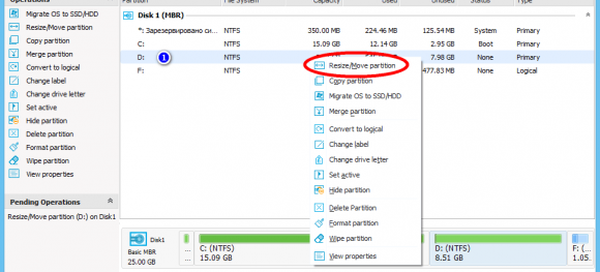
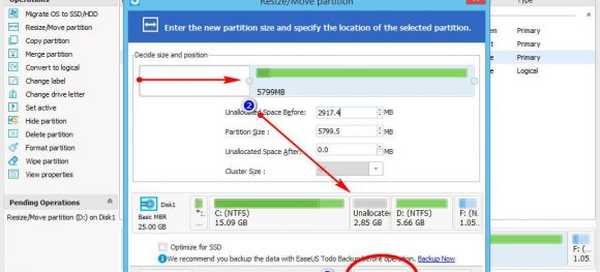
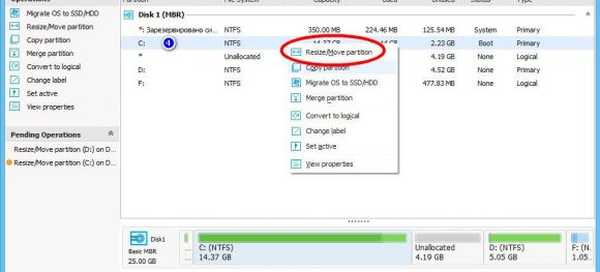
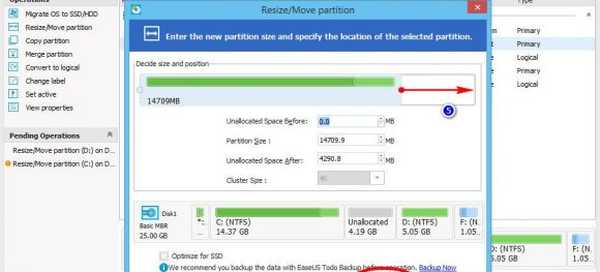
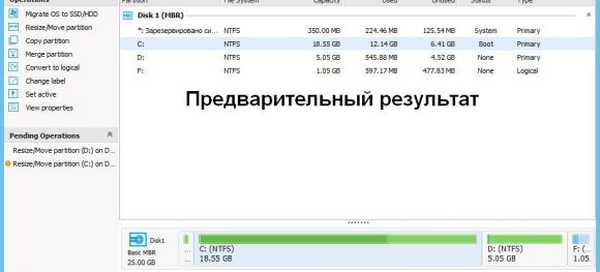
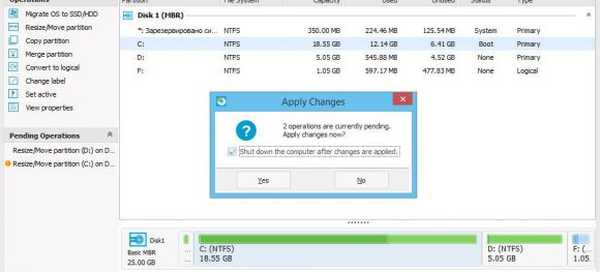
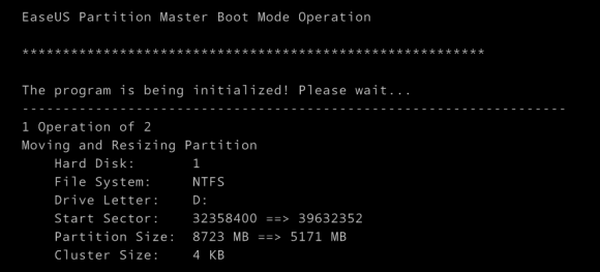 U prozoru koji se otvori povucite klizač tako da rezultirajući neraspoređeni prostor graniči s particijom sustava. Kliknite U redu. Isto se može učiniti i bez pozivanja dodatnog prozora čarobnjaka povlačenjem klizača na ploči grafičkog prikaza diska koji se nalazi na dnu glavnog prozora. Isti postupak izvodimo za odjeljak C, samo što ovaj put povučemo klizač prema neraspoređenom prostoru prostora i na taj način povećavamo glasnoću diska C. Ponovno kliknite U redu, a zatim primijenite nove postavke klikom na gumb "Primjeni"..
U prozoru koji se otvori povucite klizač tako da rezultirajući neraspoređeni prostor graniči s particijom sustava. Kliknite U redu. Isto se može učiniti i bez pozivanja dodatnog prozora čarobnjaka povlačenjem klizača na ploči grafičkog prikaza diska koji se nalazi na dnu glavnog prozora. Isti postupak izvodimo za odjeljak C, samo što ovaj put povučemo klizač prema neraspoređenom prostoru prostora i na taj način povećavamo glasnoću diska C. Ponovno kliknite U redu, a zatim primijenite nove postavke klikom na gumb "Primjeni".. Čim to učinite, pojavit će se prozor s obavijesti o početku operacije. Da biste spriječili da program postavlja nepotrebna pitanja, potvrdite okvir "Ugasite računalo nakon što se primijene promjene". Pritisnite YES i potvrdite početak postupka. Računalo će se ponovo pokrenuti, a vidjet ćete crni prozor s napretkom operacija, nakon čega će se desktop učitati. Pričekajte dok se postupak ne dovrši i ne isključite računalo, čak i ako vam se čini da traje predugo. U protivnom riskirate oštetiti datotečni sustav, što će uzrokovati da se Windows ne pokrene..
Program možete besplatno preuzeti na web mjestu programera www.partition-tool.com/personal.htm. Prilikom instaliranja budite oprezni, besplatna verzija aplikacije može instalirati softver treće strane u sustav.
Dobar dan!











